在现代社会,电脑已经成为人们生活和工作中必不可少的工具,而WiFi无线网络的普及更是方便了人们的上网需求。然而,有时我们会遇到电脑无法连接WiFi的问题,让我们感到非常困扰。本文将为大家介绍一些常见的解决方法,帮助您轻松解决电脑无法连接WiFi的困扰。
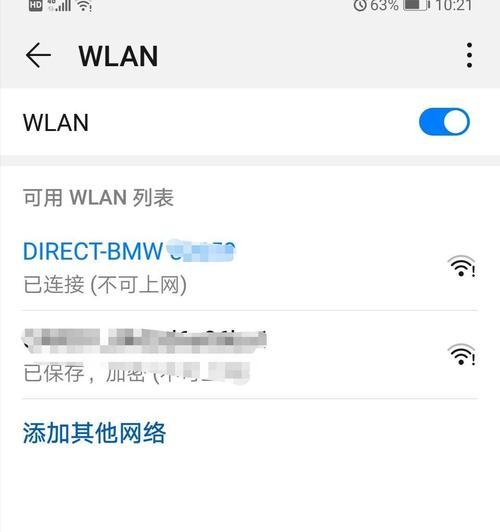
检查WiFi开关
我们需要确保电脑的WiFi开关已打开。在大多数笔记本电脑上,有一个专门的物理开关或功能键来打开或关闭WiFi功能。请确保该开关处于打开状态,或按下功能键使其打开。
检查WiFi密码
有时候电脑无法连接WiFi是因为密码输入错误。请确保您输入的WiFi密码是正确的,特别是当您在其他设备上成功连接WiFi时。
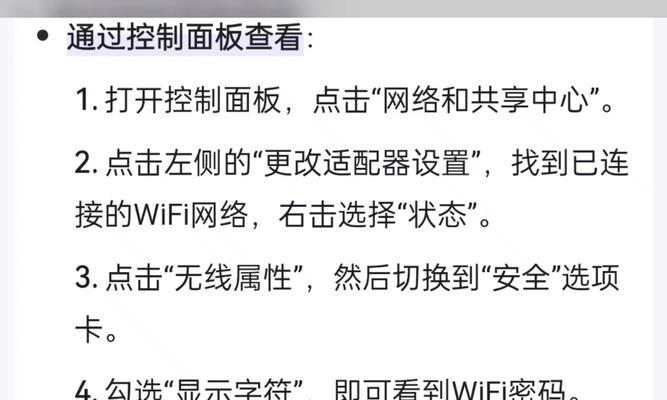
重启电脑与路由器
重启电脑和路由器是解决连接问题的常见方法之一。关闭电脑和路由器,等待几分钟后再打开它们。这样可以重新建立网络连接并解决一些临时的连接问题。
检查无线适配器驱动程序
无线适配器是电脑连接WiFi的关键组件之一。确保您的电脑上的无线适配器驱动程序是最新的,可以在设备管理器中检查并更新它们。如果驱动程序已经过期,可能会导致无法正常连接WiFi。
更改WiFi信道
在某些情况下,当您周围有其他无线网络设备与您的路由器使用相同的信道时,可能会导致电脑无法连接WiFi。尝试更改无线路由器的信道设置,选择一个较少被使用的信道,可以通过路由器管理界面进行设置。
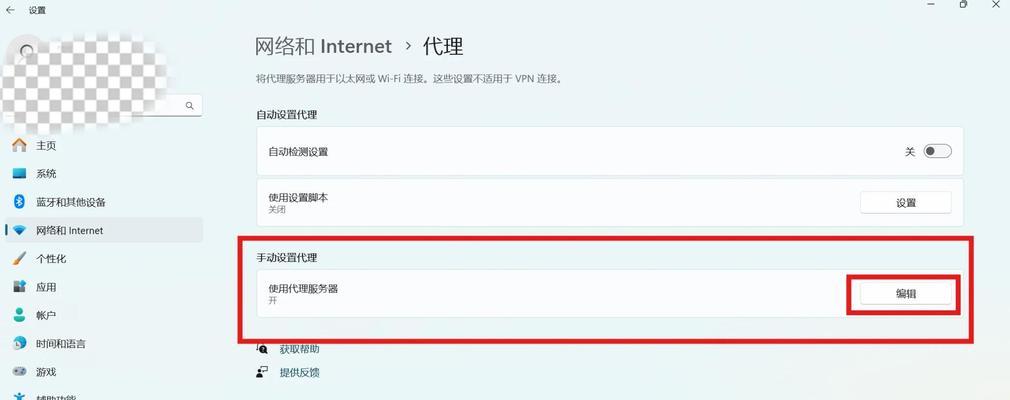
禁用安全软件防火墙
一些安全软件的防火墙功能可能会干扰电脑与WiFi的连接。尝试禁用安全软件的防火墙功能,并重新连接WiFi,看是否解决了问题。
检查DHCP设置
DynamicHostConfigurationProtocol(动态主机配置协议)是一种网络协议,用于给计算机自动分配IP地址。有时候电脑无法连接WiFi是因为DHCP设置错误。通过进入网络设置界面,检查DHCP设置是否正确,或者尝试手动配置IP地址。
重置网络设置
有时候电脑的网络设置可能出现问题,导致无法连接WiFi。通过重置网络设置可以恢复默认设置,并解决一些网络连接问题。在Windows系统中,您可以在控制面板的网络和共享中心中找到重置网络设置的选项。
更换WiFi接收器
如果您的电脑上的无线网卡老化或损坏,可能导致无法连接WiFi。考虑更换一个新的WiFi接收器,可以通过USB接口连接到电脑,以解决连接问题。
检查路由器设置
有时候路由器的设置可能会影响电脑连接WiFi。检查路由器的设置,确保无线功能已启用,并且设置与您要连接的WiFi网络匹配。
更新操作系统
有时候操作系统的更新可以修复一些网络连接问题。检查您的操作系统是否有可用的更新,如果有,请及时安装并重新连接WiFi。
清除DNS缓存
有时候电脑的DNS缓存可能会导致无法连接WiFi。在命令提示符中输入“ipconfig/flushdns”命令,清除DNS缓存,并尝试重新连接WiFi。
与技术支持联系
如果经过尝试仍然无法解决问题,建议与路由器厂商或电脑的技术支持团队联系,寻求进一步的帮助。
购买新的路由器
如果您的路由器老化或损坏,且无法修复,考虑购买一个新的路由器来替换。
在本文中,我们介绍了一些常见的解决电脑无法连接WiFi的方法,包括检查WiFi开关、密码、重启电脑与路由器、检查无线适配器驱动程序、更改WiFi信道、禁用安全软件防火墙等。希望这些方法能帮助您轻松解决电脑无法连接WiFi的问题,让您畅快上网。如果问题仍然存在,请寻求专业技术支持。







